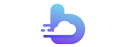1、首先点开开始菜单,搜索“cmd”并选择“以管理员身份运行”u5W最优选-有趣的知识分享平台!
u5W最优选-有趣的知识分享平台!

u5W最优选-有趣的知识分享平台!
2、打开后,输入“net user administrator /active:yes”并回车运行。u5W最优选-有趣的知识分享平台!
u5W最优选-有趣的知识分享平台!

u5W最优选-有趣的知识分享平台!
3、改完后,会出现一个新用户,别管他,直接重启电脑并选择新用户登录。u5W最优选-有趣的知识分享平台!
u5W最优选-有趣的知识分享平台!

u5W最优选-有趣的知识分享平台!
4、重启后,进入“C:\Users”路径,直接重命名用户名文件夹为自己想要的英文。u5W最优选-有趣的知识分享平台!
u5W最优选-有趣的知识分享平台!

u5W最优选-有趣的知识分享平台!
5、改好之后,按下“win+r”打开运行,并输入“regedit”回车进入注册表。u5W最优选-有趣的知识分享平台!
u5W最优选-有趣的知识分享平台!

u5W最优选-有趣的知识分享平台!
6、再进入“HKEY_LOCAL_MACHINE\SOFTWARE\Microsoft\Windows NT\CurrentVersion\ProfileList”位置,并依次打开左边每一个选项下的“ProfileImagePath”u5W最优选-有趣的知识分享平台!
u5W最优选-有趣的知识分享平台!

u5W最优选-有趣的知识分享平台!
7、打开后,分别将其中的数值数据都改成我们的用户名文件夹路径。u5W最优选-有趣的知识分享平台!
u5W最优选-有趣的知识分享平台!

u5W最优选-有趣的知识分享平台!
8、随后来到“HKEY_LOCAL_MACHINE\SOFTWARE\Microsoft\Usermanager”位置并作同上修改。u5W最优选-有趣的知识分享平台!
u5W最优选-有趣的知识分享平台!

u5W最优选-有趣的知识分享平台!
9、修改好之后,重复第一步,这次执行“net user administrator /active:no”命令并重启电脑,选择之前的用户登录。u5W最优选-有趣的知识分享平台!
u5W最优选-有趣的知识分享平台!

u5W最优选-有趣的知识分享平台!
10、登录后,右键“此电脑”打开“属性”并打开“高级系统设置”u5W最优选-有趣的知识分享平台!
u5W最优选-有趣的知识分享平台!

u5W最优选-有趣的知识分享平台!
11、再打开其中的“环境变量”设置。u5W最优选-有趣的知识分享平台!
u5W最优选-有趣的知识分享平台!

u5W最优选-有趣的知识分享平台!
12、进入后,将其中的环境变量都改成刚刚的用户名路径。u5W最优选-有趣的知识分享平台!
u5W最优选-有趣的知识分享平台!

u5W最优选-有趣的知识分享平台!
13、改好后,“win+r”打开运行,输入“control userpasswords2”打开用户,选中要修改的用户名,打开“属性”u5W最优选-有趣的知识分享平台!
u5W最优选-有趣的知识分享平台!

u5W最优选-有趣的知识分享平台!
14、最后将用户名改成想要的英文并保存,再重启电脑登录即可。u5W最优选-有趣的知识分享平台!
u5W最优选-有趣的知识分享平台!